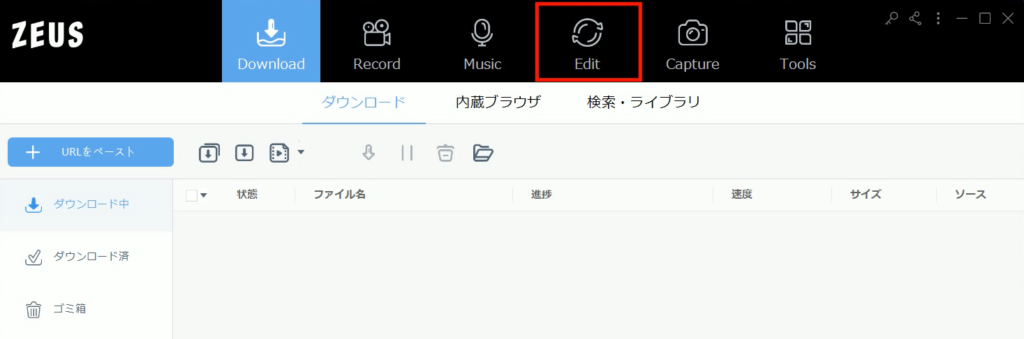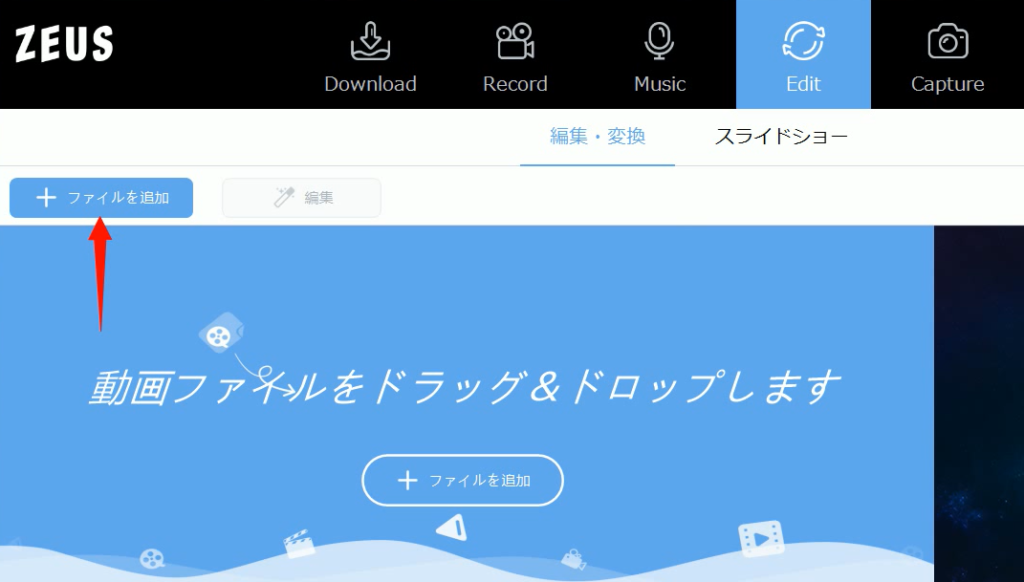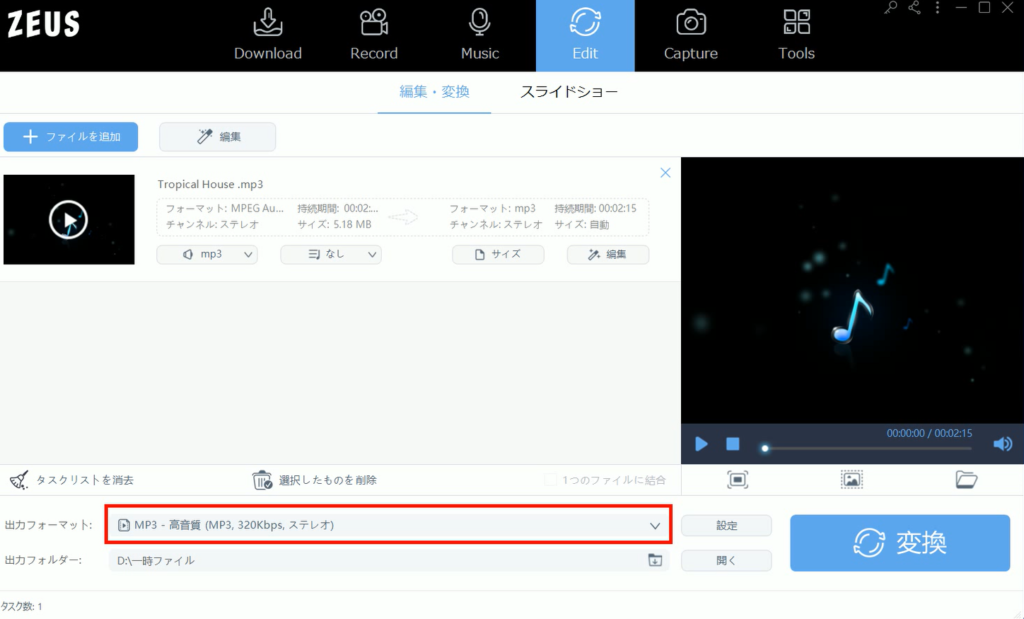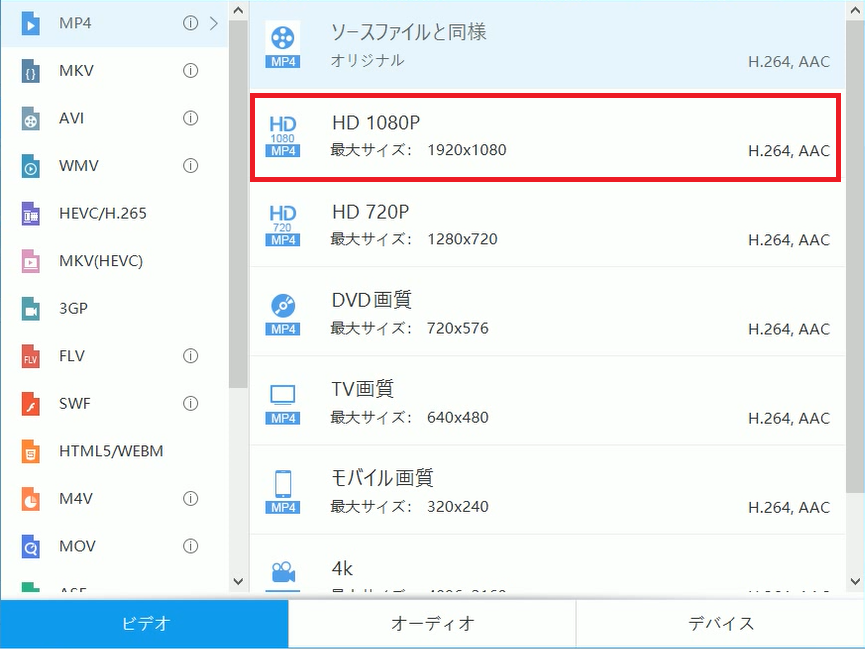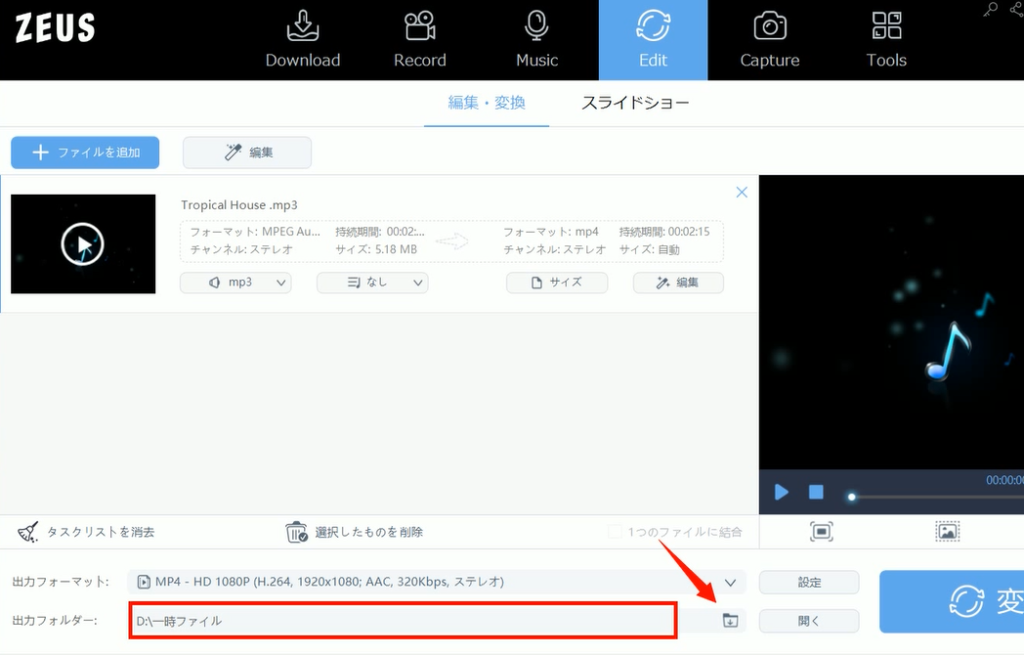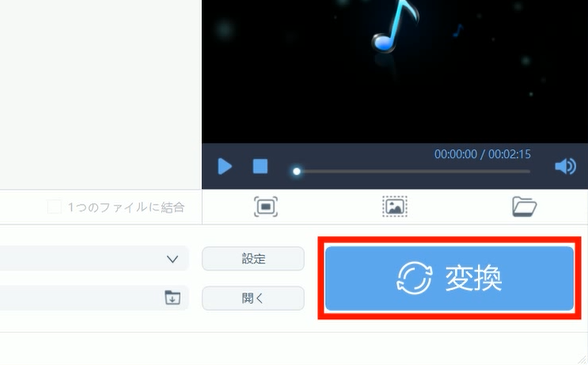ZEUS シリーズ 製品活用方法(Tips)
☆ ZEUS EDIT でMP3などの音楽ファイルを動画ファイルに変換する方法
このページでは『ZEUS EDIT』を使って、MP3やWAVファイルなどを動画ファイルに変換する方法をご紹介します。
※音楽ファイルには映像がないため、
この方法で変換された動画ファイルの映像は真っ黒になります。
※動画&音楽 変換・編集ソフト『ZEUS EDIT』は
無料で試せます。↓
手順1:音楽ファイルの追加
ZEUS シリーズを起動させ、「EDIT」タブをクリックします。
「ファイルを追加」ボタンから動画ファイルに変換したい音楽ファイルを追加します。
手順2:変換する動画形式を設定
プロファイル選択画面を表示します。
以下部分をクリックします。
今回はMP4に変換したいと思います。
プロファイル選択画面の「ビデオ」の中から「MP4」を選択します。
右から解像度を選択します。
今回は「HD 1080P」を選択します。
手順3 :音楽ファイルから動画ファイルへの変換
出力フォルダの確認をします。
変更がしたい場合は、出力フォルダの変更ボタンをクリックします。
変換ボタンをクリックすると変換が開始されます。
変換が終了したら出力フォルダに変換した動画が保存されているか確認してください。
MP3などの音楽ファイルを動画ファイルに変換する方法は以上となります。